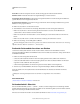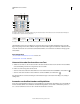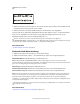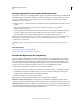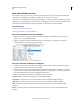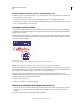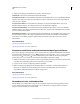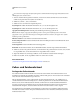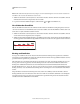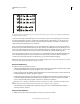Operation Manual
374
VERWENDEN VON ILLUSTRATOR
Text
Letzte Aktualisierung 24.5.2011
Optionen für Kerning und Laufweite
A. Originaltext B. Text mit optischem Kerning C. Text mit manuellem Kerning zwischen W und a D. Text mit Laufweite E. Kumulatives
Kerning und kumulative Laufweite
Sie können das Kerning auch manuell anpassen. Das manuelle Kerning ist besonders dafür geeignet, den Abstand
zwischen zwei Buchstaben anzupassen. Laufweite und manuelles Kerning sind kumulativ, d. h. Sie können zuerst
einzelne Buchstabenpaare anpassen und dann einen ganzen Textblock stauchen oder dehnen, ohne dadurch das
relative Kerning der Buchstabenpaare zu beeinflussen.
Wenn Sie zwischen zwei Buchstaben klicken, um dort die Einfügemarke zu platzieren, werden die entsprechenden
Kerning-Werte im Zeichenbedienfeld angezeigt. Die Werte für Proportionalmetrik und optisches Kerning (bzw. die
Werte von vordefinierten Kerning-Paaren) werden in Klammern angegeben. Ähnliches gilt, wenn Sie ein Wort oder
einen Textbereich auswählen. In diesem Fall werden die Laufweitenwerte im Zeichenbedienfeld angezeigt.
Laufweite und Kerning werden in 1/1000 Geviert gemessen, einer Maßeinheit relativ zum aktuellen Schriftgrad. Bei
einer 6-Punkt-Schrift entspricht 1 Geviert einer Breite von 6 Punkt, bei einer 10-Punkt-Schrift einer Breite von
10 Punkt usw. Kerning und Laufweite sind vollkommen proportional zum aktuellen Schriftgrad.
Hinweis: Die Werte für Kerning und Laufweite wirken sich auch auf japanischen Text aus. In der Regel werden sie jedoch
zur Aki-Ausrichtung zwischen lateinischen Zeichen verwendet.
Anpassen des Kerning
❖ Führen Sie einen der folgenden Schritte aus:
• Sollen für ausgewählte Zeichen die integrierten Kerning-Informationen einer Schriftart verwendet werden, wählen
Sie im Zeichenbedienfeld unter „Kerning“ die Option „Auto“ oder „Metrisch“.
• Soll der Abstand zwischen ausgewählten Zeichen anhand ihrer Form automatisch angepasst werden, wählen Sie im
Zeichenbedienfeld unter „Kerning“ die Option „Optisch“.
• Soll das Kerning manuell angepasst werden, platzieren Sie die Einfügemarke zwischen zwei Zeichen und geben Sie
im Zeichenbedienfeld den gewünschten Wert für die Kerning-Option an. (Wenn ein Textbereich ausgewählt
wurde, ist kein manuelles Kerning möglich. Verwenden Sie stattdessen die Laufweite.)
Drücken Sie Alt- + Nach-links-Taste/Nach-rechts-Taste (Windows) bzw. Wahl- + Nach-links-Taste/Nach-rechts-
Taste (Mac OS), um den Abstand zwischen zwei Zeichen zu verringern bzw. zu vergrößern.
• Soll das Kerning für ausgewählte Zeichen deaktiviert werden, geben Sie im Zeichenbedienfeld für die Option
„Kerning“ den Wert 0 (Null) an.
Anpassen der Laufweite
1 Wählen Sie die Zeichen oder das Textobjekt aus, die bzw. das Sie anpassen möchten.
A
B
C
D
E